윈도우10 windows10 로그인 계정 암호 삭제 없애기 끄기 방법
- 윈도우 OS 트러블슈팅
- 2021. 4. 16.
언제부터인가 개인이 혼자서 또는 가족끼리만 쓰는 컴퓨터에서도 윈도우 암호를 필수적으로 입력을 하게 되었다. 아마 보안 이슈가 많아지면서 마이크로소프트 ms에서 윈도우 계정에 암호를 지정하도록 강제하기 시작한 듯 하다.
만일 단순히 윈도우10 win10에 로그인할 때의 암호를 입력이 불편한 것이라면 사용자 계정에서 윈도우 시작할 때만 암호 입력 없이 로그인이 되도록 설정할 수도 있고 (별로 추천하지 않지만) 어떠한 상황에서도 암호를 입력하는 것이 싫다면 아래와 같은 방법으로 윈도우10 암호를 삭제할 수 있다.
이번 포스팅에서는 아래와 같이 윈도우10의 암호 자체를 없애는 방법을 아래와 같이 정리해보았다.

windows10 로그인 암호 완전히 없애는 방법은 아래와 같다.
1. 우선 로그인 옵션을 실행해야 하는데, 좌측 하단 시작 부분에서 "로그인 옵션"을 검색하여 실행하면 된다.
또는 설정 > 계정 > 로그인 옵션 순으로 실행할 수 있다.
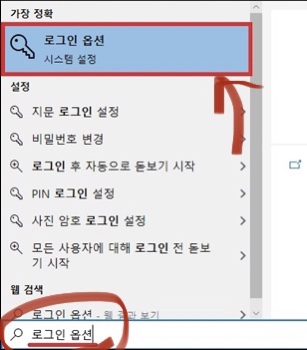
2. 그 다음 로그인 옵션 화면에서 "비밀번호" 부분에서 변경을 진행하면 되는데
아래와 같이 로그인 옵션 화면에서 비밀번호를 누르면 하단에 메뉴가 펼쳐지고 여기서 우측 하단 "변경" 버튼을 누른다.

3. 그 다음 윈10 암호 없애기 방법은 매우 간단한데,
현재 사용하고 있는 암호를 입력하면 암호 변경 화면이 나타나는데,
여기서 아무것도 입력하지 말고 다음 버튼을 클릭하면 기존에 있던 암호는 없어지게 된다.

# 사실 윈도우10 암호를 없애면 매우 편하지만 보안 이슈로 절대 권장하지는 않는다.
# 암호를 입력하는 것이 귀찮더라도 네트워크 공유를 위해서는 계정 암호 설정이 필요하다.
참고로 처음 로그인을 했을때 암호를 입력하는 것은 괜찮고
그냥 중간중간 절전 모드 등에서 다시 켤 때마다 암호를 입력하는 것이 귀찮은 것이라면
아래와 같이 암호입력 옵션을 해제할 수 있다.
로그인 옵션에서 "윈도우를 사용하지 않을 경우 언제 다시 로그인해야 합니까?" 부분의 설정을 "안 함"으로 변경하면 된다.

'윈도우 OS 트러블슈팅' 카테고리의 다른 글
| 익스플로러 인터넷 브라우저 광고창 제거 설정 방법 - 티몬 광고창 없애기 (2) | 2021.05.16 |
|---|---|
| 엣지 edge에서 익스플로러 explore 모드로 열기, IE모드 사용 및 설정 방법 (1) | 2021.05.06 |
| MS365 아웃룩 메일 연결 지메일 gmail 과 네이버 연동 설정 방법 (0) | 2021.04.10 |
| 줌 zoom, ms팀즈 및 구글미트 등 마이크 소리가 상대방에게 안들릴 때 오류 해결 - 윈도우 설정 (0) | 2021.03.12 |
| 무료 PDF 파일 변환 초간단 방법 Small PDF (jpg변환 pdf합치기 pdf압축 워드변환 등) (0) | 2021.02.26 |